wifi不可上网怎么回事
Wi-Fi不可上网怎么回事?
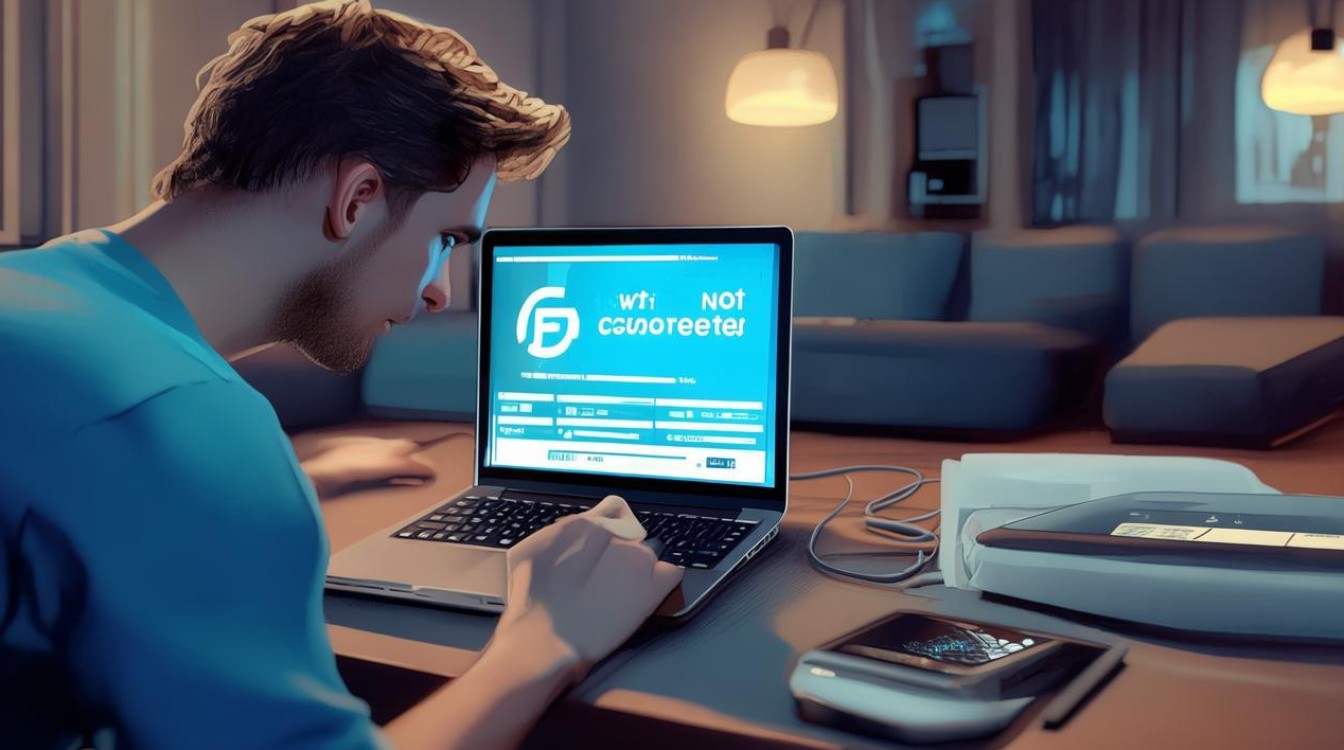
Wi-Fi连接成功但无法上网的常见原因
(一)网络宽带问题
| 可能情况 | 具体描述 | 解决方法 |
|---|---|---|
| 宽带欠费 | 当宽带费用到期未续费时,网络服务提供商会中断服务,即使Wi-Fi连接正常,也无法上网。 | 及时缴纳宽带费用,联系网络服务提供商确认缴费后等待网络恢复,一般缴费后几分钟内网络即可恢复正常。 |
| 线路故障 | 从运营商到家中的宽带线路可能出现损坏,如光纤被挖断、网线老化断裂等。 | 检查家中宽带接入设备(如光猫)的指示灯状态,若LOS灯(光信号指示灯)闪烁或变红,可能是光纤问题,需拨打运营商客服电话报修;若其他指示灯异常,可尝试重启光猫和路由器,若仍不正常,也需联系运营商排查线路。 |
| 宽带账号异常 | 账号被盗用、账号密码错误或账号被限制等情况会导致网络无法正常使用。 | 登录网络服务提供商的官网,检查账号状态,修改密码,确保账号正常使用,若怀疑账号被盗,可联系客服协助处理。 |
(二)路由器问题
| 可能情况 | 具体描述 | 解决方法 |
|---|---|---|
| 缓存过多 | 路由器长时间运行,缓存中会积累大量数据,影响网络性能,导致无法上网。 | 登录路由器管理界面(通常在浏览器地址栏输入192.168.1.1或192.168.0.1,具体地址看路由器背面标签),找到“系统工具”或“维护”选项,点击“清除缓存”,然后重启路由器。 |
| 配置错误 | 路由器的网络设置不正确,如IP地址分配错误、DNS设置异常等。 | 进入路由器管理界面,检查“网络参数”或“LAN设置”中的IP地址是否正确,一般默认为192.168.1.1,子网掩码为255.255.255.0;在“WAN设置”中,确保上网方式(如动态IP、静态IP、PPPoE等)选择正确,并检查相关账号密码是否正确填写;对于DNS设置,可选择自动获取或手动设置为常用的公共DNS(如114.114.114.114、8.8.8.8),完成设置后,保存并重启路由器。 |
| 硬件故障 | 路由器的硬件出现问题,如主板损坏、芯片过热等。 | 首先尝试重启路由器,若问题依旧,可检查路由器外观有无损坏迹象,散热是否正常,如果路由器有保修,可联系售后维修;若已过保,考虑更换新的路由器。 |
(三)终端设备问题
| 可能情况 | 具体描述 | 解决方法 |
|---|---|---|
| IP冲突 | 当终端设备获取到的IP地址与网络中其他设备冲突时,会导致无法上网。 | 在终端设备上,进入“设置” “无线网络”,忘记当前Wi-Fi网络,然后重新连接,让设备重新获取IP地址,或者进入设备的网络设置,将IP地址获取方式改为手动,设置一个与网络中其他设备不冲突的IP地址(需了解当地网络的IP段范围)。 |
| DNS问题 | 终端设备使用的DNS服务器出现故障或解析错误。 | 在设备的网络设置中,手动更改DNS服务器地址为公共DNS(如114.114.114.114、8.8.8.8),然后重新尝试访问网络。 |
| 软件冲突 | 安装的某些应用程序与网络功能产生冲突,阻止设备上网。 | 回忆近期安装的应用程序,尝试卸载最近安装的可能与网络相关的软件,然后重启设备,查看网络是否恢复。 |
Wi-Fi连接失败的情况及分析
(一)密码错误
这是最常见的连接失败原因之一,如果在输入Wi-Fi密码时,大小写错误、记错密码或者不小心输入了其他字符,都会导致连接失败。
解决方法:仔细检查密码是否正确,注意区分大小写,重新输入密码连接,若忘记密码,可重置路由器密码(需知道路由器管理界面的登录密码),然后在终端设备上重新输入新密码连接。
(二)信号弱或干扰
| 可能情况 | 具体描述 | 解决方法 |
|---|---|---|
| 距离过远 | 当终端设备离Wi-Fi路由器太远时,信号强度会变弱,甚至无法连接。 | 靠近路由器,使设备处于信号覆盖范围内再尝试连接。 |
| 障碍物阻挡 | 墙壁、金属物体等障碍物会削弱Wi-Fi信号。 | 尽量减少设备与路由器之间的障碍物,可将路由器放置在较为开阔的位置,避免放在墙角或封闭的柜子里。 |
| 频段干扰 | 周围有其他Wi-Fi网络使用相同频段,或者附近有微波炉、蓝牙设备等使用相近频段,会造成干扰。 | 进入路由器管理界面,查看Wi-Fi设置,可将路由器的无线频段从2.4GHz切换到5GHz(如果设备支持),或者选择一个相对空闲的信道,减少干扰。 |
(三)路由器设置限制
| 可能情况 | 具体描述 | 解决方法 |
|---|---|---|
| MAC地址过滤 | 路由器设置了MAC地址过滤功能,只有允许列表中的设备MAC地址才能连接Wi-Fi。 | 在路由器管理界面的“MAC地址过滤”设置中,查看是否开启了此功能,若开启,可将当前终端设备的MAC地址添加到允许列表中,或者暂时关闭MAC地址过滤功能(注意安全风险)。 |
| 最大连接数限制 | 部分路由器设置了最大连接设备数,当连接设备数量达到上限时,新设备无法连接。 | 进入路由器管理界面,查看“设备管理”或“连接设备”选项,了解当前连接设备数量,可断开一些不必要的设备连接,或者调整路由器的最大连接数设置(若路由器支持)。 |
其他可能导致Wi-Fi不可上网的因素
(一)网络供应商问题
有时网络供应商的服务器出现故障或进行维护,会影响整个区域的网络服务,这种情况下,用户只能等待供应商解决问题,可以通过拨打供应商客服电话或查看其官方网站公告了解情况。
(二)系统更新问题
终端设备的系统更新可能会导致网络设置发生变化或出现兼容性问题,手机系统更新后,可能会出现Wi-Fi无法连接或上网的情况。

解决方法:进入设备的网络设置,重新配置Wi-Fi连接参数,或者尝试还原网络设置(注意备份重要数据),然后重新连接Wi-Fi。
相关问题与解答
问题1:如何查看终端设备的MAC地址?
解答:在不同操作系统的设备上查看MAC地址的方法有所不同。
- Windows系统:打开“控制面板”,点击“网络和共享中心”,在“本地连接”(或“以太网连接”“无线网络连接”)上点击鼠标右键,选择“状态”,在弹出的窗口中点击“详细信息”,即可看到“物理地址”(即MAC地址),或者在命令提示符中输入“ipconfig /all”,在弹出的信息中找到对应的网络适配器,其“Physical Address”就是MAC地址。
- Mac系统:点击左上角的苹果图标,选择“系统偏好设置”,点击“网络”,选择正在使用的网络连接(如Wi-Fi),点击“高级”,在“硬件”选项卡中可以看到“MAC地址”。
- 安卓系统:进入“设置”,找到“关于手机”(或“关于设备”),点击“状态信息”,在其中可以找到“Wi-Fi MAC地址”或“以太网MAC地址”(如果有),不同品牌的安卓手机可能在设置路径上略有差异。
- iOS系统:在“设置”中,点击“通用”,选择“关于本机”,在页面底部可以找到“Wi-Fi地址”(即MAC地址)。
问题2:如果路由器的登录密码忘记了怎么办?

解答:如果忘记了路由器的登录密码,可以尝试以下方法:
- 查看路由器背面标签:有些路由器会在背面标明默认的登录密码,通常是简单的数字组合(如1234、8888等),可以尝试使用这些默认密码登录。
- 复位路由器:大多数路由器都有一个复位按钮,通常是一个微小的孔,旁边标注有“RESET”字样,在路由器通电的情况下,用牙签或针等细长物体按住复位按钮约5 10秒钟,直到路由器的指示灯闪烁或全部熄灭后再重新亮起,此时路由器会恢复到出厂设置,登录密码也会恢复为默认密码(可查看路由器背面标签)。
版权声明:本文由环云手机汇 - 聚焦全球新机与行业动态!发布,如需转载请注明出处。


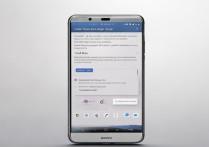









 冀ICP备2021017634号-5
冀ICP备2021017634号-5
 冀公网安备13062802000102号
冀公网安备13062802000102号